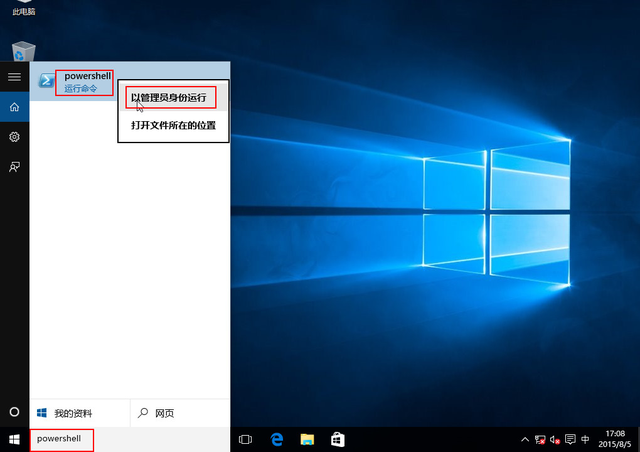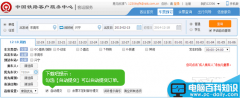在职场办公中,我们经常要对处理好后的数据按照一定规则进行排序。
如图:
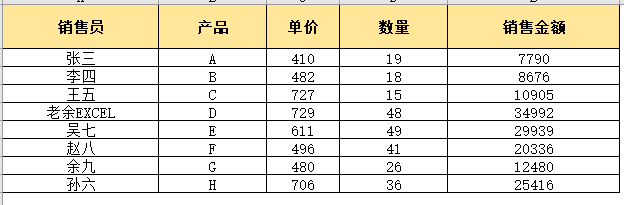
图一
现要求,按照销售金额对销售员进行降序排列。
很简单,只需选择区域,主要关键字为销售金额,降序排列即可。
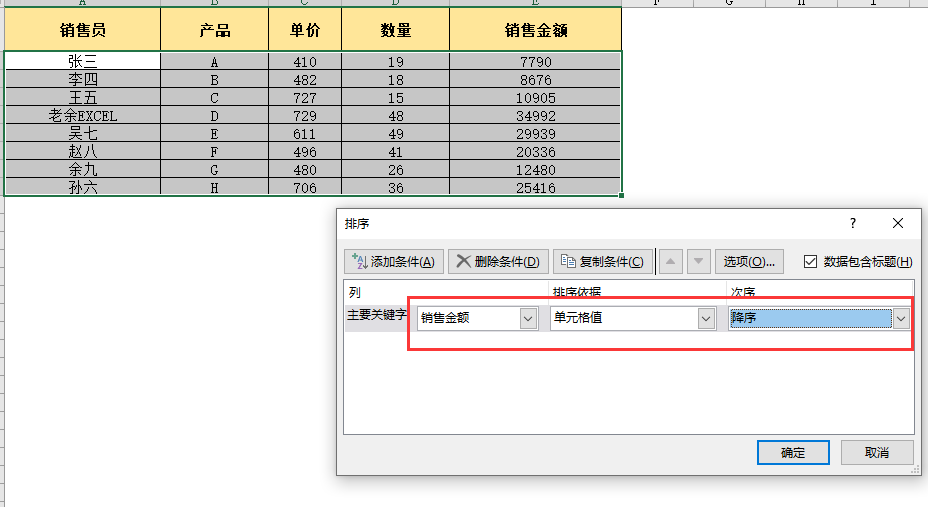
图二
今天老余要和大家分享的不是简单的排序,而是在不改变原有数据位置的情况下,随着源数据的改变而改变。
效果图:
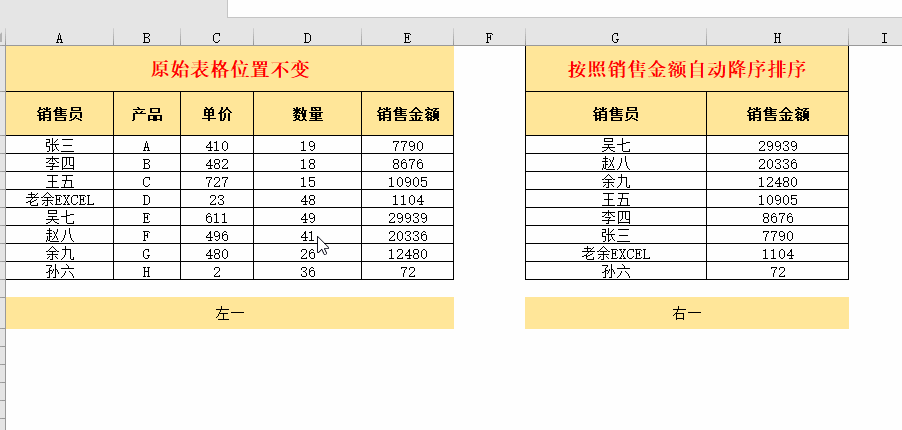
图三
这案例在实际工作中经常遇到,你品,你细品。
接下来看看如何设置公式吧!来达到自动排序的效果。
步骤一、在右一图中,张三对应的销售金额单元格中写上公式
=LARGE($E$3:$E$10,ROW(A1))
解释:函数LERGE(选择区域,第几个最大值)
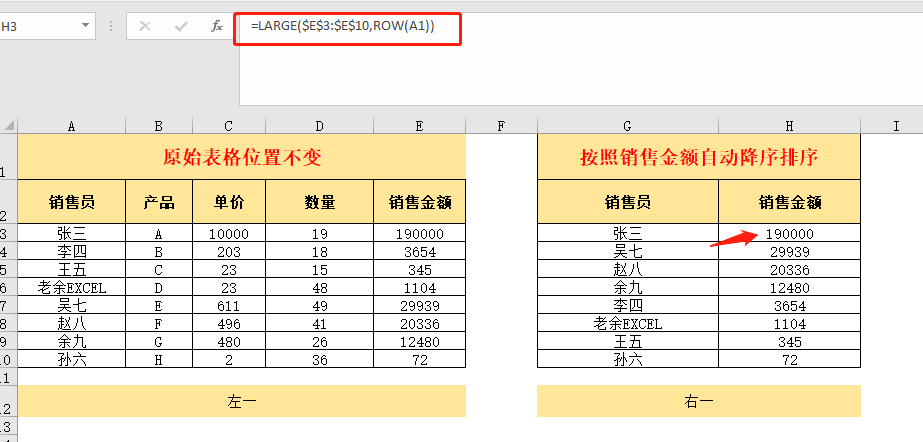
图四
步骤二、在右一图中,张三对应的单元格中写上公式
=INDEX($A$3:$A$10,MATCH(H3,$E$3:$E$10,0))
利用INDEX与MATCH结合来查找销售金额对应的销售员姓名。
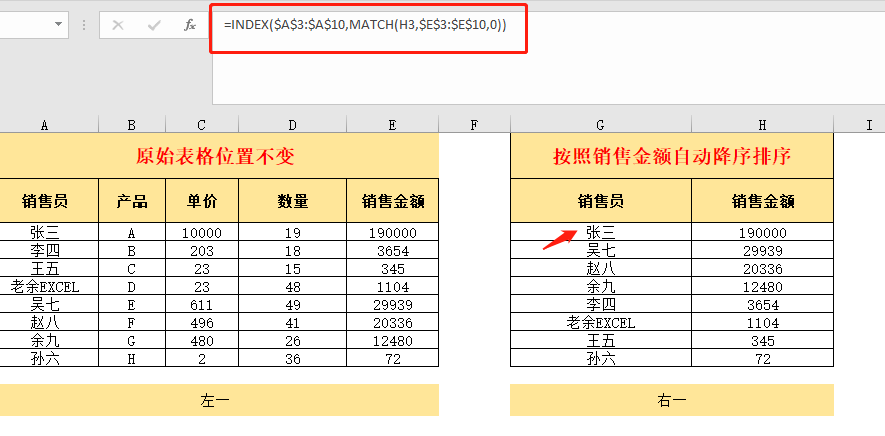
图五
好了,这样一个简单的自动排序就完成了,今天的文章就分享到这。